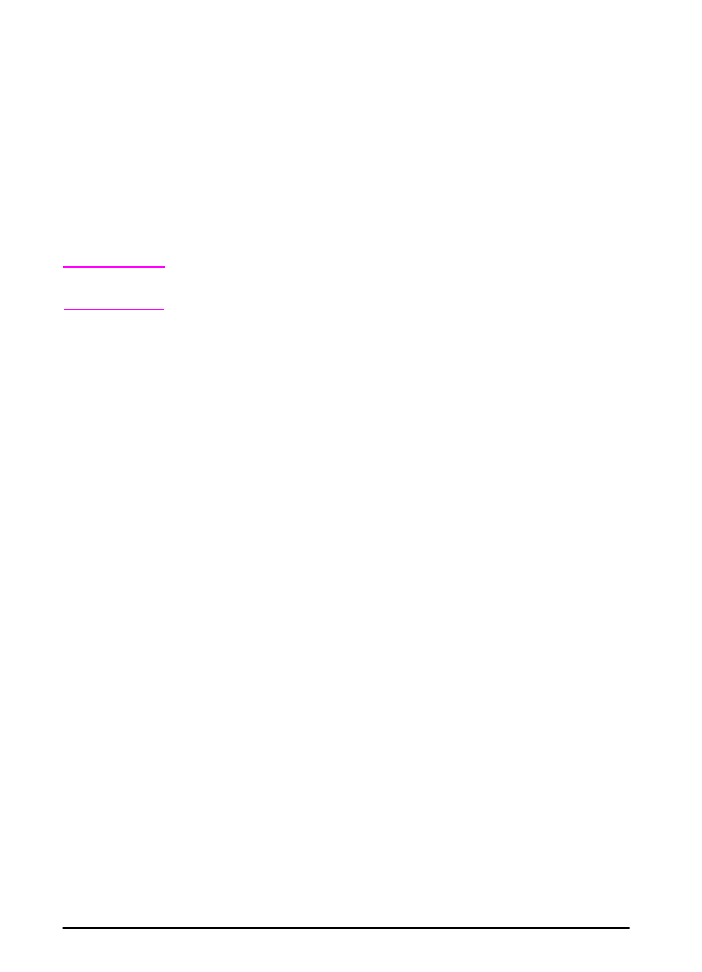
Namestitev Macintosh programske opreme za
tiskanje
1 Natisnite konfiguracijsko stran tiskalnika in omrežja Jetdirect, da bi
ugotovili IP naslov, ime tiskalnika AppleTalk in lokacijo tiskalnika (če
je to uporabno). Za dodatne informacije o tiskanju konfiguracijske
strani si oglejte ”Testirajte tiskalnik” na strani 69.)
2 Zaprite vse odprte programe
3 CD ploščo vstavite v CD-ROM enoto.
4 Dvokliknite ikono Installer in sledite navodilom na zaslonu.
5 Če uporabljate Mac OS 8.6 do Mac OS 9.2, sledite korakom od
6 do 11.
-Ali-
Če uporabljate Mac OS X, sledite korakom od 12 do 16.
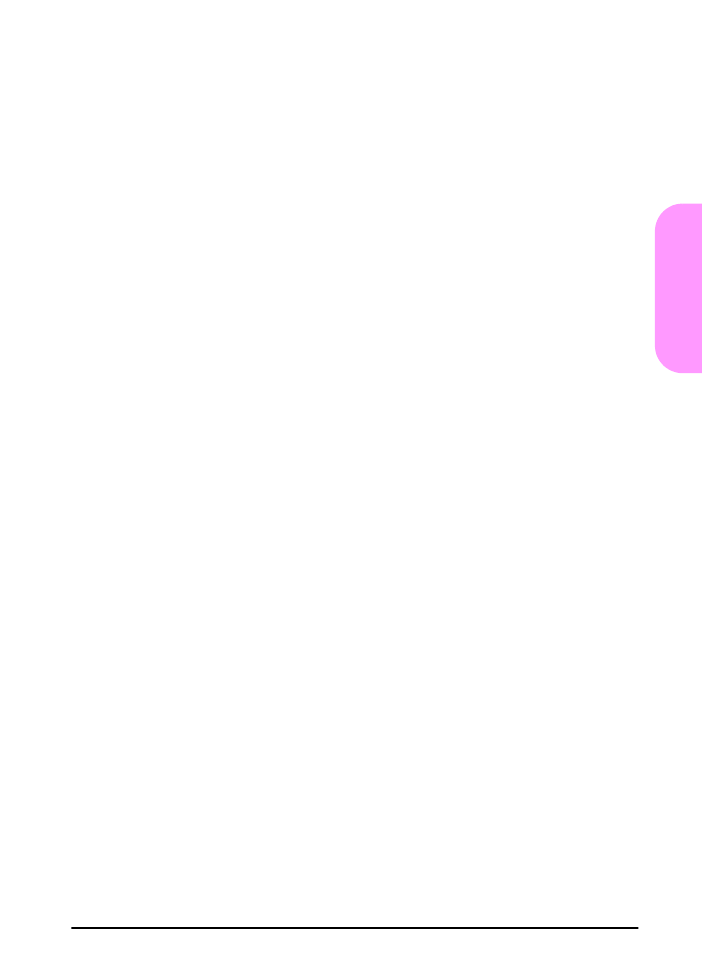
SLWW
Uporabite dodatna navodila
73
S
lo
v
enščina
Mac OS 8.6 do Mac OS 9.2
6 Odprite Chooser na Apple meniju.
7
Kliknite ikono Apple LaserWriter. Če ikone ni, se obrnite na
Macintosh prodajalca.
8 Če ste na omrežju z večimi področji, v okencu AppleTalk Zones
izberite območje, v katerem se nahaja tiskalnik. (Področje je
navedeno na natisnjeni konfiguracijski strani v koraku 1.)
9
Dvokliknite želeni tiskalnik. Pojavi se ikona.
10 Izberite možnost Background Printing. Izberite On, če bi ob tiskanju
radi istočasno uporabljali računalnik.
11 Zaprite Chooser s klikom na okence za zapiranje v levem zgornjem
kotu.
Mac OS X
12 Odprite Print Center in kliknite Add Printer. (Print Center se nahaja
v mapi Utilities v mapi Applications na trdem disku.)
13 Če uporabljate omrežje AppleTalk, izberite AppleTalk v izmeničnem
meniju.
-Ali-
Če uporabljate omrežje LPR, izberite LPR Printer using IP
v izmeničnem meniju in vtipkajte IP naslov za tiskalnik. (IP naslov za
tiskalnik je naveden na natisnjeni konfiguracijski strani omrežja
Jetdirect v koraku 1.)
14
Po potrebi izberite Zone. (Zone je navedeno na natisnjeni
konfiguracijski strani v koraku 1.)
15 Izberite tiskalnik na seznamu in kliknite Add. Ob imenu tiskalnika se
pojavi pika, ki označuje, da je to privzeti tiskalnik.
16 Zaprite Print Center s klikom na rdeči gumb v levem zgornjem kotu.
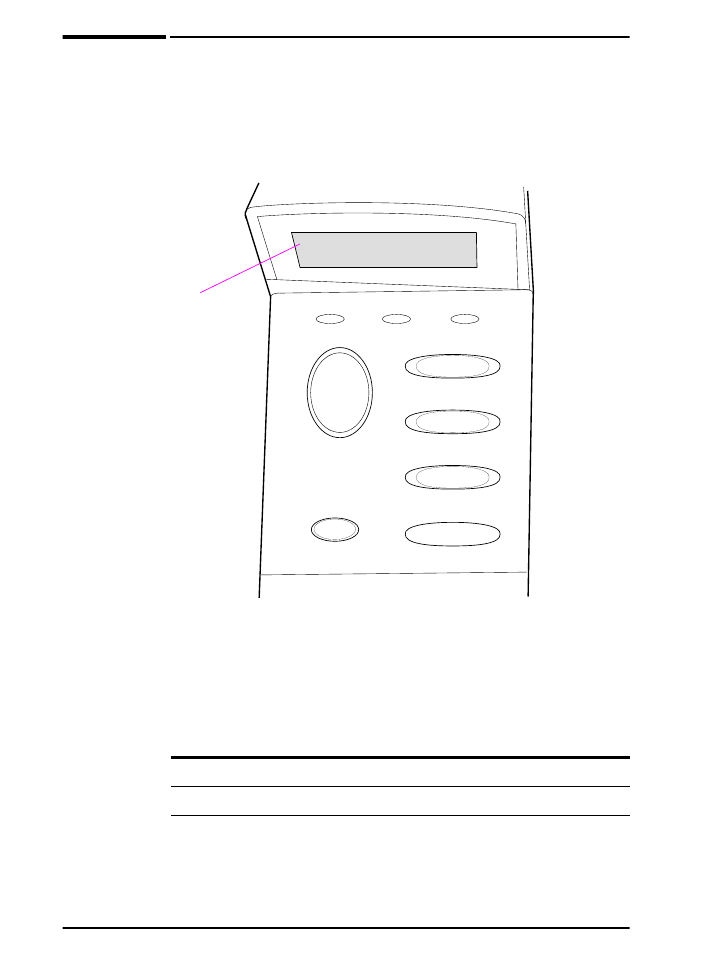
74
Uporabite dodatna navodila
SLWW